ইংরেজী টাইপ করার নিয়ম এবং লিখার গতি বাড়ানোর নিয়ম
কিবোর্ড দেখে দেখে আমরা অনেকেই বাংলা বা ইংরেজী লিখতে পারি । কিন্তু কিবোর্ড না দেখে লেখাটাও জরুরী যা আপনার কাজের গতি বাড়িয়ে দেবে অনেক খানি । চলুন আজ আমরা জানবো কিভাবে ইংরেজী টাইপ এর গতি বাড়ানো যায় । আসলে তারও আগে জানা দরকার কিবোর্ডে হাত কিভাবে বসাতে হয । আমি অনেক মানুষ কেই দেখেছি, এক কিংবা দুই আঙ্গুল ব্যবহার করে লেখেন । আসলে কম্পিউটারে লেখার গতি বাড়াতে আপনাকে হাতের ১০ টি আঙ্গুল-ই ব্যবহার করতে হবে ।
টাইপ করার নিয়ম
এর আগে আমরা কিবোর্ড পরিচিত-র একটি আর্টিকেল লিখেছি যেখানে আলোচনা করেছি কিবোর্ডের বিভিন্ন অংশ গুলো । কম্পিউটার কিবোর্ড এ হাত বসাতে গেলে কিছু নিয়ম মেনে শুরু করতে হয় । যেমন কিবোর্ডে বাম হাত বসে A S D এবং F এই কয়টি বর্ণের উপর আর ডান হাত বসে J K L এবং ; এর উপরে । আর প্রয়োজনে আঙুল গুলো ওঠা নামা করে কিবোর্ডের অন্য বাটনগুলোর উপর ।
যেমন ধরুন , বাম হাতের তর্জনী (Index Finger ) দিয়ে R F V T G এবং B এই ৬টি বর্ণ নিয়ন্ত্রন করা হয় । বাম হাতের মধ্যমা ( Middle Finger ) নিয়ন্ত্রন করা হয় E D এবং C কে । অনামিকা ( Ring Finger) দিয়ে নিয়ন্ত্রন করা হয় W S এবং X কে । একি রকম ভাবে কনিষ্ট আঙ্গুল ( Little Finger কাজ করে Tab, Caps Lock, Shift, Q, A এবং Z কে নিয়ে । ঠিক তেমনি ডান হাতের আঙ্গুল গুলোর জন্য আছে এই করম কি বরাদ্য । নিচের ছবিটি দেখুন, আশা করি অনেকটা ক্লিয়ার হবেন ।
অনেকেই টাইপ শিখবার জন্য টাইপ শেখার বেশ কিছু সফ্টওয়ার ব্যবহার করে ।
ইংরেজী টাইপ শেখার Software
দ্রুত টাইপিং এর জন্য বেশ কিছু software পাওয়া যায় যার মধ্যে কিছু আছে পেইড আবার কিছু ফ্রি । আমি আপনাদের ফ্রি সাফ্টওয়ার টির সাথেই পরিচয় করিয়ে দেবো । আমি নিজেই ব্যবহার করেছি এটি এবং আমার ভালো লাগে । এটির নাম Bruce’s Unusual Typing Wizard এবং এটি নামিয়ে নিন ইংরেজি টাইপ টিউটোর
এটি ছাড়াও আরো বেশ কিছু Typing Software আছে। আপনারা চাইলে সেগুলোও ব্যবহার করতে পারেন ।
তো চলুন দেখি যে Bruce’s Unusual Typing Wizard টি কেমন করে ব্যবহার করবেন নিজের লেখার গতি বাড়ানোর জন্য ।
Bruce’s Unusual Typing Wizard প্রোগ্রামটি রান করার পর Typing Lessons এ ক্লিক করুন । প্রথম বার আপনার নাম চেয়ে বসতে পারে, দিয়ে দিন ।
এবার Begin এ ক্লিক করার পর আবার ও Begin এ ক্লিক করুন । দেখবেন একটু পর আপনার সামনে নিচের মতো একটি উইনডো খুলে গেছে ।
উপরের বক্সএ দেখুন কিছু ইংরেজি বর্ণ লেখা আছে আর তার ঠিক নিচে কারসর লাফাচ্ছে । আর নিচের কিবোর্ডের ঘরটিতে কোন কি টি চাপতে হবে সেটি সবুজ করা আছে । উপরের ছবি অনুযায়ী এখন s চাপা লাগবে । এখাবে প্রায় ১৩টি লেসন আছে । একটি শেষ হলে অন্যটি চলে আসবে । প্রথমদিকে , প্রথমদিকের লেসন গুলোই প্র্যাকটিস করুন । এটি প্র্যাকটিস করতে থাকুন, আস্তে আস্তে সবগুলো কি তে-ই আপনার হাত চলে যাবে ।
ক্লোজ করবো কিভাবে:
প্রোগ্রামটির ক্লোজ বাটনে ক্লিক করলে অনেক সময় ক্লোজ হয়না , সেক্ষেত্রে কিবোর্ড এর Esc তে চাপুন । তো আর দেরি কোন ? আজই শুরু করুন আর ধিরে ধিরে আপনিও শিখে ফেলুন কিবোর্ড না দেখে লিখা 🙂


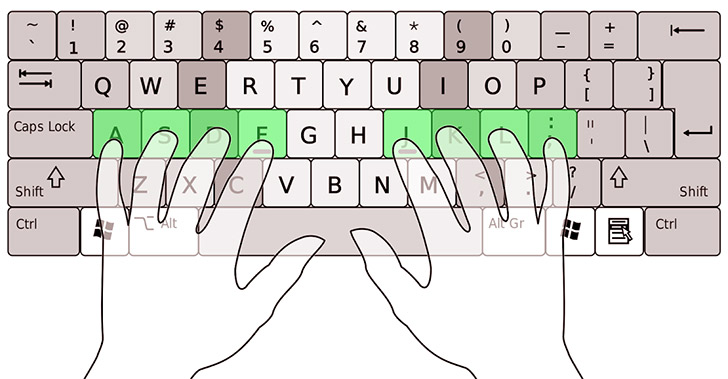

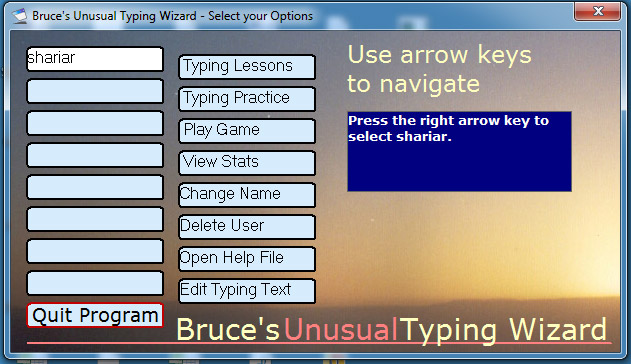
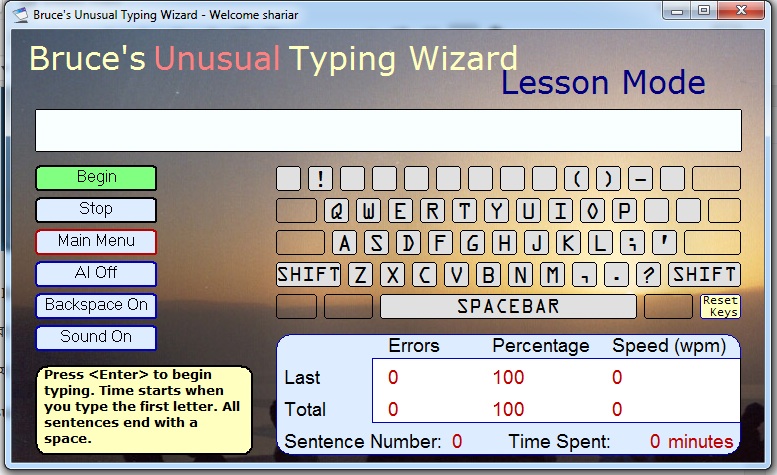
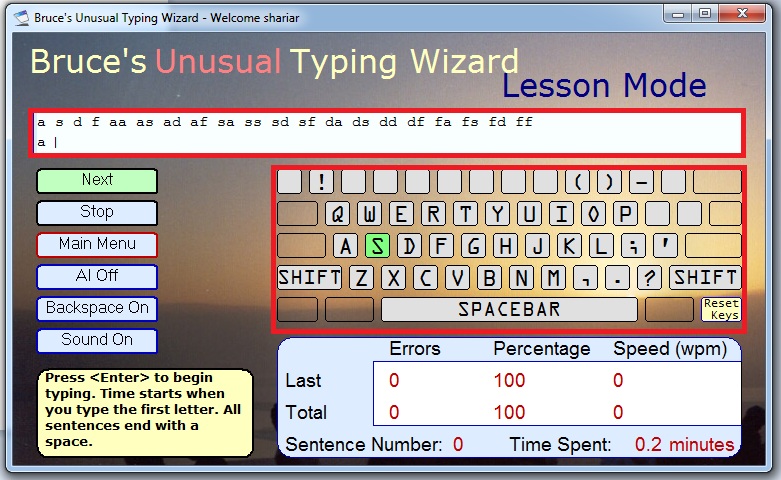

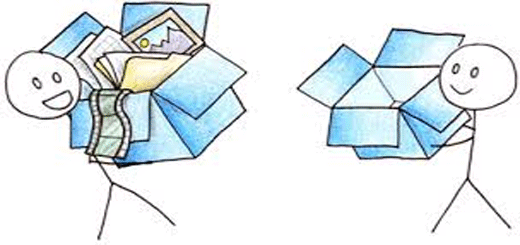







Thanks a lot to share this nice tutorial based on typing. I really got helped
ধন্যবাদ ভাই, যে টাইপ টিউটোর টি সাজেস্ট করেছেন, অনেক ভালো লাগছে । কিছুটা হাত ও বসেছে কিবোর্ড এ 🙂
ভাই, সফ্টওয়ার ডাউনলোড দিতে কিসের নাম পাসওয়ার্ড চাইতেছে, কি দিব এখানে?
সফটওয়ার টির ডেভেলপার রা তাদের সাইট টি লক করে দিয়েছে মনে হচ্ছে । তবে এর পরিবর্তে একই সফটওয়ার নামিয়ে নিএ পারেন https://download.cnet.com/Bruce-s-Unusual-Typing-Wizard/3000-2051_4-10219467.html এখান থেকে
good
ভাই এই এ্যাপের বিকল্প অন্য কোন এ্যাপ ব্যবহার করা যায়। আমার ভালোই আছে তবে আরো বেশি টাইপ করতে চাই।
ভাই অ্যাপ তো অনেক আছে, তবে রিয়াল লাইফ লেখার চেয়ে বড় প্র্যাকটিস আর কিছু নেই বলে আমি মনে করি। কিছু অ্যাপ দেখলাম, সেগুলো ফ্রি হলেও অ্যাড আসে আবার কিছু কিছু ৩০ সেকেন্ড এর বেশি কাজ করেনা । যাই হোক Free RapidTyping Software টি ব্যবহার করতে পারেন । রেটিং ও আছে এবং ফ্রি ও । নামিয়ে নিন @ https://download.cnet.com/RapidTyping/3000-2051_4-10666000.html